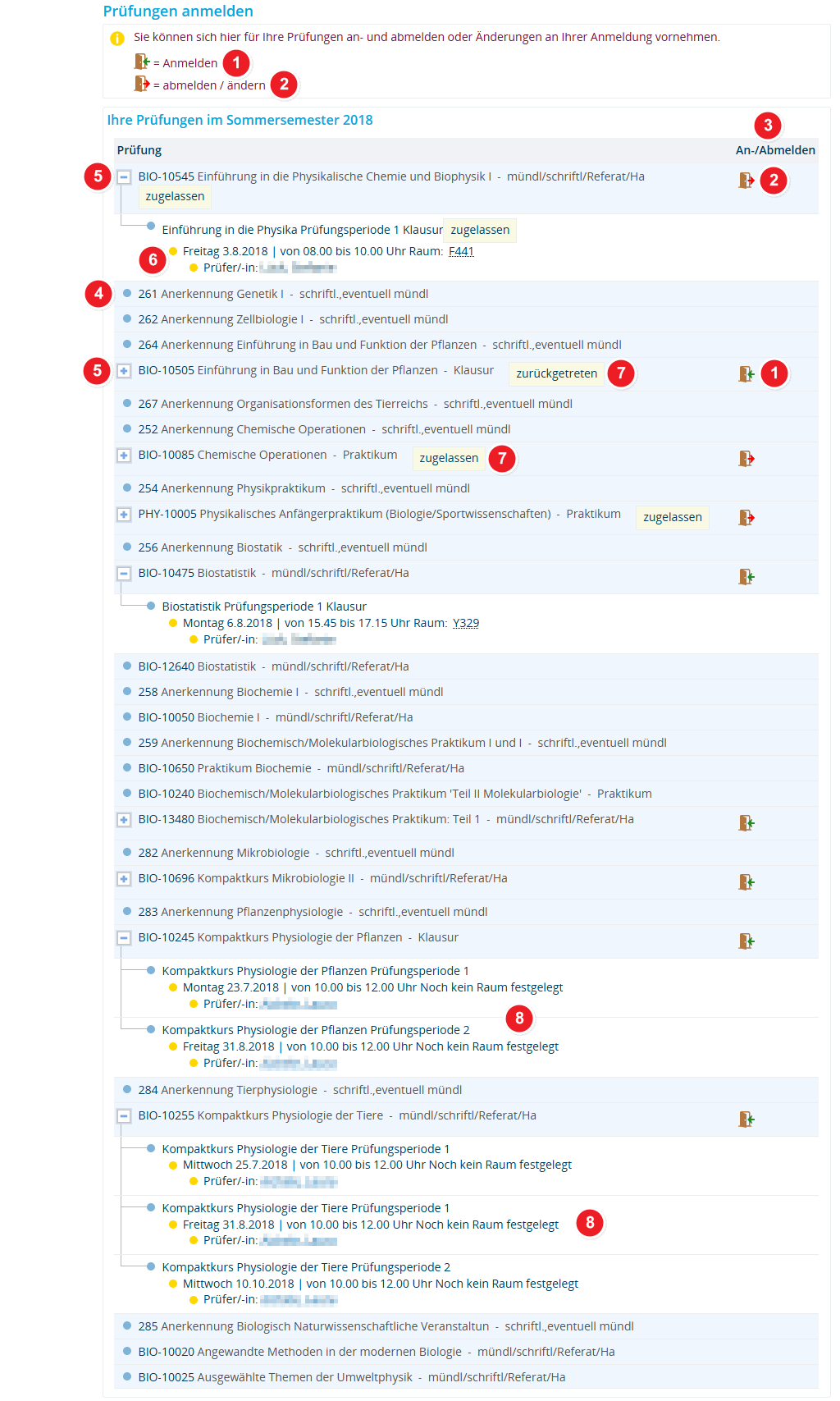ZEuS Stud Prüf PrüfAnmelden: Unterschied zwischen den Versionen
Aus ZEuS-Wiki
(Neuerstellung) |
|||
| Zeile 2: | Zeile 2: | ||
==Einführung== | ==Einführung== | ||
== | Unter dem Menüpunkt <span style="color: #008000;">'''Mein Studium'''</span> → <span style="color: #008000;">'''Prüfungen anmelden'''</span> wird Ihnen eine Liste der Prüfungen des aktuellen Prüfungssemesters präsentiert. Die Reihenfolge der Prüfungen in der Liste orientiert sich dabei an der Prüfungsordnung. Hier haben Sie die Möglichkeit, sich für Prüfungen an- oder auch wieder abzumelden, sofern Sie sich im Belegungszeitraum befinden. Das Vorgehen bei der An-, Ab- oder Ummeldung von Prüfungen aus diesem Menüpunkt heraus ist dasselbe, wie wenn Sie die Anmelde- oder Abmelde-Schaltfläche von einer anderen Stelle betätigen und wird in den Artikeln [[ZEuS_Stud_Prüf_Anmeldung|Anmeldung zu Prüfungen - Übersicht]] und [[ZEuS_Stud_Prüf_Abmeldung|Ab- und Ummeldung von Prüfungen - Übersicht]] detailliert erläutert. | ||
Prüfungen, für die Sie sich aktuell anmelden können oder für die Sie angemeldet sind und sich wieder ab-/ummelden können, sind mit einem Aktionsbutton in der Spalte ''An-/Abmelden'' versehen. Prüfungen ohne Aktionsbutton sind entweder | |||
# Prüfungen, die Sie noch nicht abgelegt haben, für die Sie sich jedoch im aktuellen Prüfungssemester nicht anmelden können, weil z.B. diese Prüfung nicht angeboten wird oder Sie sich nicht im Belegungszeitraum befinden, oder | |||
# Prüfungen, die Sie bereits abgelegt haben. Diese Prüfungen sind mit Informationen zum aktuellen Status in der Spalte ''Prüfung'' (hinter dem Namen der Prüfung) versehen. | |||
Lesen Sie weiter, um zu erfahren, welche Informationen Sie unter diesem Menüpunkt im Einzelnen finden und wie Sie bei der Bearbeitung vorgehen. | |||
==Vorgehen== | ==Vorgehen== | ||
Nachdem Sie den Menüpunkt aufgerufen haben, finden Sie die im nachfolgenden Screenshot dargestellte Ansicht vor. | |||
{| style="border: 2px; border-style: solid; border-color: #00a9e0; width: 100%; background-color: #cceef9;" cellspacing="5" | {| style="border: 2px; border-style: solid; border-color: #00a9e0; width: 100%; background-color: #cceef9;" cellspacing="5" | ||
|- | |- | ||
| style="width: 33%;"| | | style="width: 33%;"| | ||
{{Klappbox-bluespice|Screenshot |2= [[Datei: | {{Klappbox-bluespice|Screenshot |2= [[Datei:ZEuS Prüf PrüfAnmelden.png|none]]}} | ||
|} | |} | ||
Version vom 31. Juli 2018, 10:39 Uhr
Einführung
Unter dem Menüpunkt Mein Studium → Prüfungen anmelden wird Ihnen eine Liste der Prüfungen des aktuellen Prüfungssemesters präsentiert. Die Reihenfolge der Prüfungen in der Liste orientiert sich dabei an der Prüfungsordnung. Hier haben Sie die Möglichkeit, sich für Prüfungen an- oder auch wieder abzumelden, sofern Sie sich im Belegungszeitraum befinden. Das Vorgehen bei der An-, Ab- oder Ummeldung von Prüfungen aus diesem Menüpunkt heraus ist dasselbe, wie wenn Sie die Anmelde- oder Abmelde-Schaltfläche von einer anderen Stelle betätigen und wird in den Artikeln Anmeldung zu Prüfungen - Übersicht und Ab- und Ummeldung von Prüfungen - Übersicht detailliert erläutert.
Prüfungen, für die Sie sich aktuell anmelden können oder für die Sie angemeldet sind und sich wieder ab-/ummelden können, sind mit einem Aktionsbutton in der Spalte An-/Abmelden versehen. Prüfungen ohne Aktionsbutton sind entweder
- Prüfungen, die Sie noch nicht abgelegt haben, für die Sie sich jedoch im aktuellen Prüfungssemester nicht anmelden können, weil z.B. diese Prüfung nicht angeboten wird oder Sie sich nicht im Belegungszeitraum befinden, oder
- Prüfungen, die Sie bereits abgelegt haben. Diese Prüfungen sind mit Informationen zum aktuellen Status in der Spalte Prüfung (hinter dem Namen der Prüfung) versehen.
Lesen Sie weiter, um zu erfahren, welche Informationen Sie unter diesem Menüpunkt im Einzelnen finden und wie Sie bei der Bearbeitung vorgehen.
Vorgehen
Nachdem Sie den Menüpunkt aufgerufen haben, finden Sie die im nachfolgenden Screenshot dargestellte Ansicht vor.
Informationen und Bearbeitungsmöglichkeiten
| Text | |
| Text | |
| Text | |
| Text | |
| Text | |
| Text | |
| Text | |
| Text |
Siehe auch
|